Xoro HTC 1525D: LCD Menü
LCD Menü: Xoro HTC 1525D
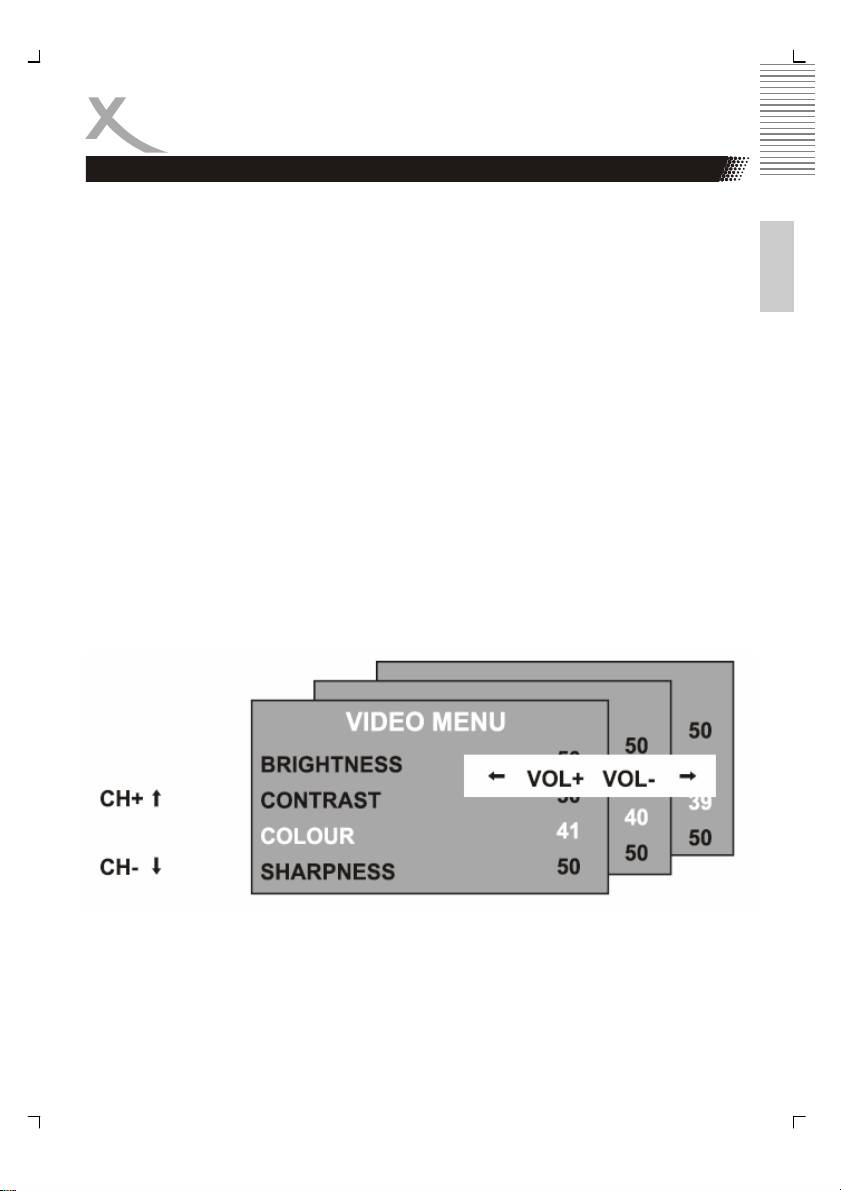
LCD Menü
Bei allen nachfolgend erwähnten Tasten können sowohl das Bedienelement direkt am Gerät
als auch die Fernbedienung verwendet werden.
Deutsch
Zum Anzeigen der Menüs drücken Sie die Taste LCD MENU. Dadurch wird entweder:
• das VIDEO-Menü angezeigt, wenn das Gerät auf TV, AV, S-Video, SCART, DVB-T,
DVD
• das PC-Menü angezeigt, wenn das Gerät auf PC-RGB
• Das HDMI Menü, wenn das Gerät auf HDMI
geschaltet ist.
Wenn Sie die Taste LCD MENU erneut drücken, können nacheinander folgende Menüs
aufgerufen werden:
• das AUDIO-Menü
• das TV-Menü (nur wenn auf TV geschaltet)
• das Menü GENERAL (Allgemein)
• Abschalten der Menüs.
Um einen Menüpunkt auszuwählen (z.B. COLOUR (Farbe)), scrollen Sie mit den Tasten
CH+ und CH- durch die Liste.
• Wenn ein Menüpunkt markiert ist, können Sie die Einstellung mit den Tasten VOL+ und
VOL- ändern.
Nachdem Sie die Einstellungen geändert haben, können Sie das Menü folgendermaßen
verlassen:
• Warten Sie 15 Sekunden, ohne eine Taste zu drücken;
• Drücken Sie die Taste LCD MENU mehrmals hintereinander, bis die Menüs ausge-
schaltet sind.
13
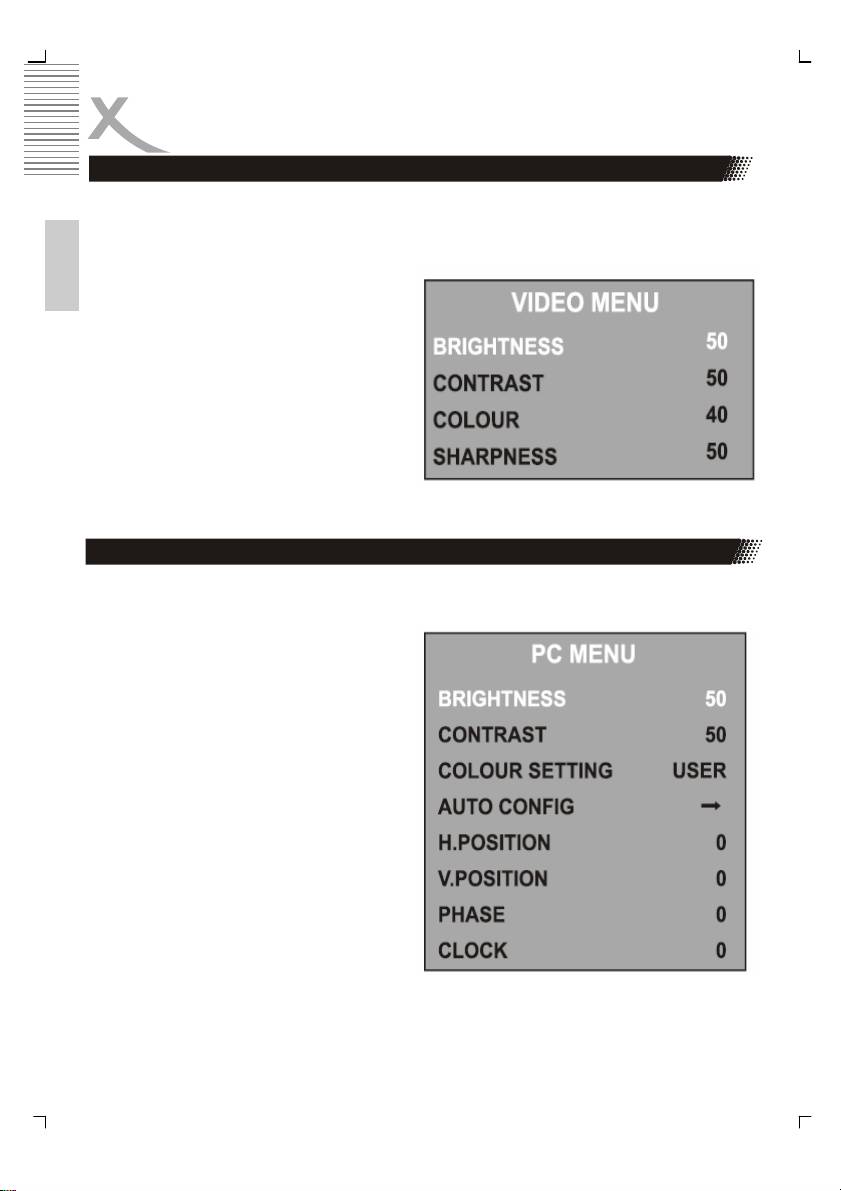
LCD Menü
Beim ersten Drücken der Taste LCD MENU wird das VIDEO-Menü gezeigt, wenn das Gerät
auf TV, AV, S-Video, SCART, DVD oder DVB-T geschaltet ist. Im Video Menü können Sie
die Helligkeit, den Kontrast, die Farbtemperatur oder die Schärfe einstellen.
Helligkeit (Brightness)
Deutsch
Mit den Tasten VOL+ und VOL- wird die
Helligkeit des Bildes eingestellt.
Kontrast (Contrast)
Mit den Tasten VOL+ und VOL- wird der
Kontrast des Bildes eingestellt.
Farbe (Colour)
Mit den Tasten VOL+ und VOL- wird die
Farbe des Bildes eingestellt.
Schärfe (Sharpness)
Mit den Tasten VOL+ und VOL- wird die
Bildschärfe eingestellt.
PC-Menü
Ist der LCD über VGA an einem Computer (PC) oder einer anderen Quelle mit VGA verbun-
den, so wird bei dem Drücken der LCD Menü (Menu)-Taste das PC-Menü aufgerufen.
Helligkeit (Brightness)
Mit den Tasten VOL+ und VOL- wird die
Helligkeit des Bildes eingestellt.
Kontrast (Contrast)
Mit den Tasten VOL+ und VOL- wird der
Kontrast des Bildes eingestellt.
Farbeinstellung (Colour Setting)
Mit den Tasten VOL+ und VOL- können Sie
zwischen den Einstellungen 6500k, 9300k
oder USER (BENUTZER) auswählen.
Bei Auswahl von USER (BENUTZER) kön-
nen Sie mit den Tasten VOL+ und VOL- die
Rot-, Grün- und Blau-Werte einzeln einstel-
len. Drücken Sie die Taste LCD MENU,
wenn Sie mit den Einstellungen fertig sind.
14
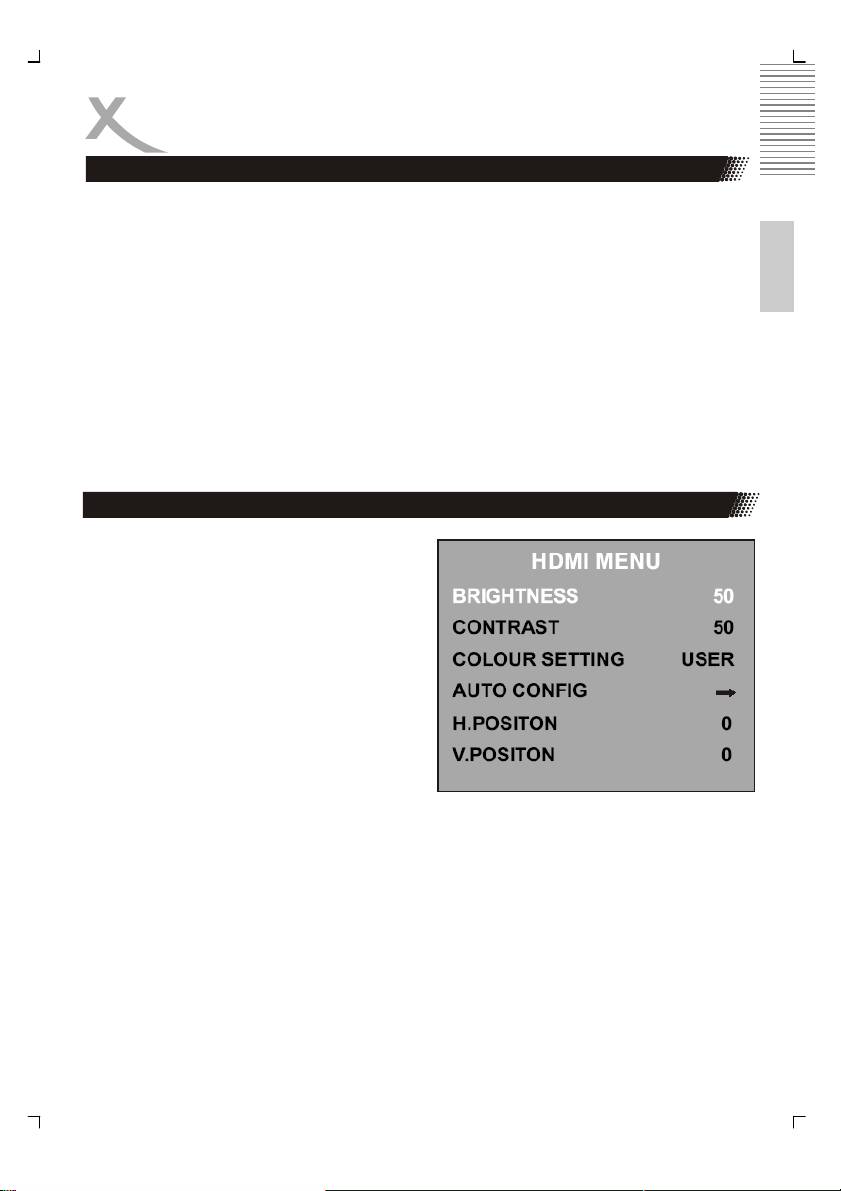
LCD Menü
PC-Menü
Autom. Konfiguration (Auto Configure)
Mit der Taste VOL+ können Sie die folgenden Einstellungen automatisch konfigurieren:
Deutsch
Horizontale und vertikale Position
Mit den Tasten VOL+ und VOL- können Sie die Position des Bildes auf dem Bildschirm ein-
stellen.
Phase
Mit den Tasten VOL+ und VOL- wird die Phase der ADC-Sampling-Uhr im Verhältnis zum
H-Sync-Signal einstellt, bis ein stabiles, klares und schärferes Bild erreicht wird.
Takt (Clock)
Mit den Tasten VOL+ und VOL- wird die Pixeluhrfrequenz so lange eingestellt, bis die Bild-
größe für den Bildschirm maximiert wurde. Diese Einstellung kann Streifen oder Balken
reduzieren bzw. entfernen.
HDMI-Menü
Ist der LCD über HDMI an einem Computer
(PC) oder einer anderen Quelle (DVD-Player,
Settopbox) mit HDMI verbunden, so wird bei
dem Drücken der LCD Menü (Menu)-Taste das
HDMI-Menü aufgerufen.
Helligkeit (Brightness)
Mit den Tasten VOL+ und VOL- wird die
Helligkeit des Bildes eingestellt.
Kontrast (Contrast)
Mit den Tasten VOL+ und VOL- wird der
Kontrast des Bildes eingestellt.
Farbeinstellung (Color Setting)
Mit den Tasten VOL+ und VOL- können Sie zwischen den Einstellungen 6500k, 9300k oder
USER (BENUTZER) auswählen.
Bei Auswahl von USER (BENUTZER) können Sie mit den Tasten VOL+ und VOL- die Rot-,
Grün- und Blau-Werte einzeln einstellen. Drücken Sie die Taste LCD MENU, wenn Sie mit
den Einstellungen fertig sind.
Autom. Konfiguration (Auto Configure)
Mit der Taste VOL+ können Sie die folgenden Einstellungen automatisch konfigurieren:
Horizontale und vertikale Position
Mit den Tasten VOL+ und VOL- können Sie die Position des Bildes auf dem Bildschirm ein-
stellen.
15
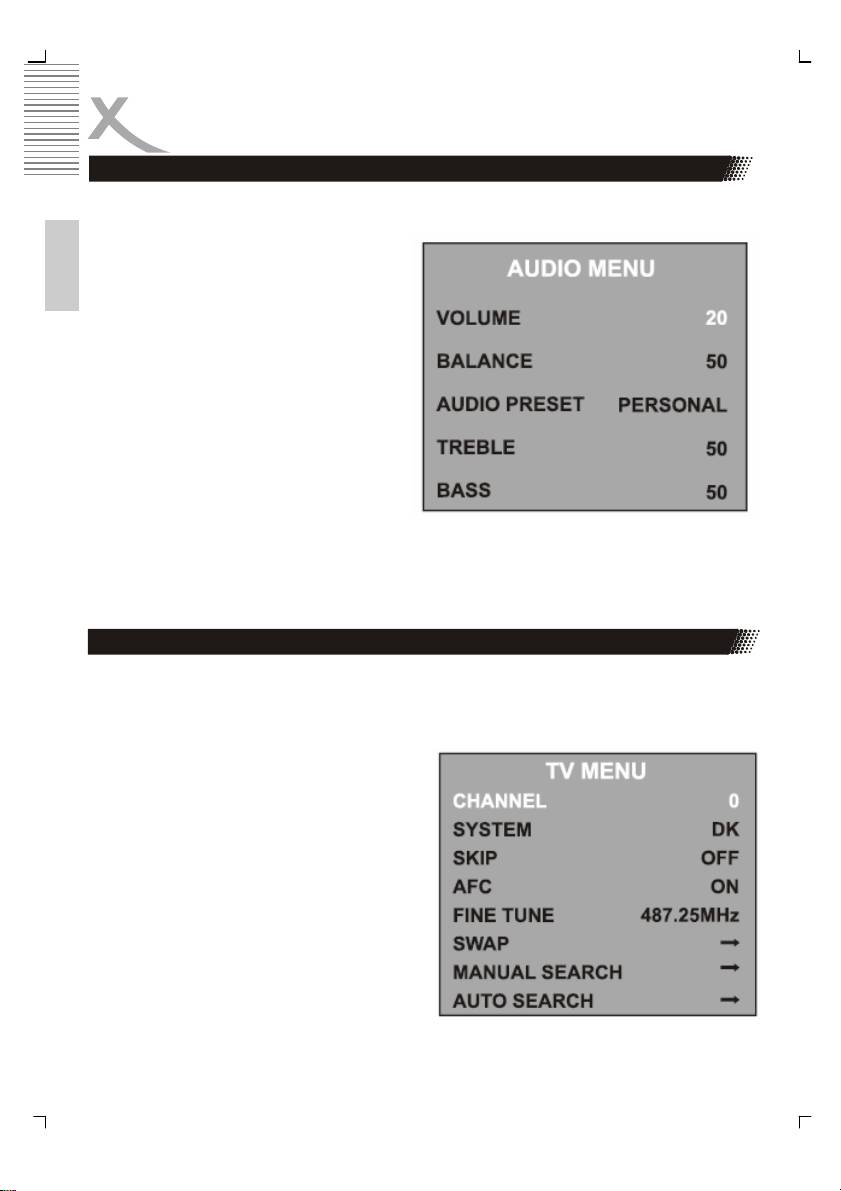
LCD Menü
Audio-Menü
Drücken Sie die Taste LCD MENU erneut, um das AUDIO-Menü aufzurufen.
Lautstärke (Volume)
Mit den Tasten VOL+ und VOL- wird die
Klanglautstärke eingestellt.
Deutsch
Balance
Mit den Tasten VOL+ und VOL- können Sie
die Links-/Rechtsbalance des Tons einstel-
len.
Audio-Voreinstellung (Audio Preset)
Mit den Tasten VOL+ und VOL- können Sie
zwischen den Einstellungen PERSONAL
(PERSÖNLICH), VOICE (SPRACHE), MU-
SIC (MUSIK) oder THEATRE (KINO)
auswählen.
Höhe (Treble) und Bass
Mit den Tasten VOL+ und VOL- lässt sich die Klangfarbe ändern.
Hinweis:
Bass– und Höheneinstellungen sind nur bei der persönlichen Einstellung verfügbar.
TV-Menü
Wenn Sie die Taste LCD MENU erneut drücken, wird das TV-Menü aufgerufen (nur wenn
auf TV geschaltet).
Kanal (Channel): Mit den Tasten VOL+ und VOL- können Sie einen Kanal auswählen.
System: Mit den Tasten VOL+ und VOL-
können die Anzeigesysteme DK, BG I oder L
TV ausgewählt werden.
Überspringen (Skip): Mit den Tasten VOL+
und VOL- kann der Kanalsprung aktiviert wer-
den:
• ON - der Kanal wird übersprungen, wenn
Kanäle mit den CH-Tasten gewechselt
werden.
• OFF - der Kanal wird beim Wechseln von
Kanälen mit den CH-Tasten berücksichtigt.
AFC: Automatische Frequenzkontrolle
AFC wird mit den Tasten VOL+ und VOL- ein- bzw. ausgeschaltet.
16
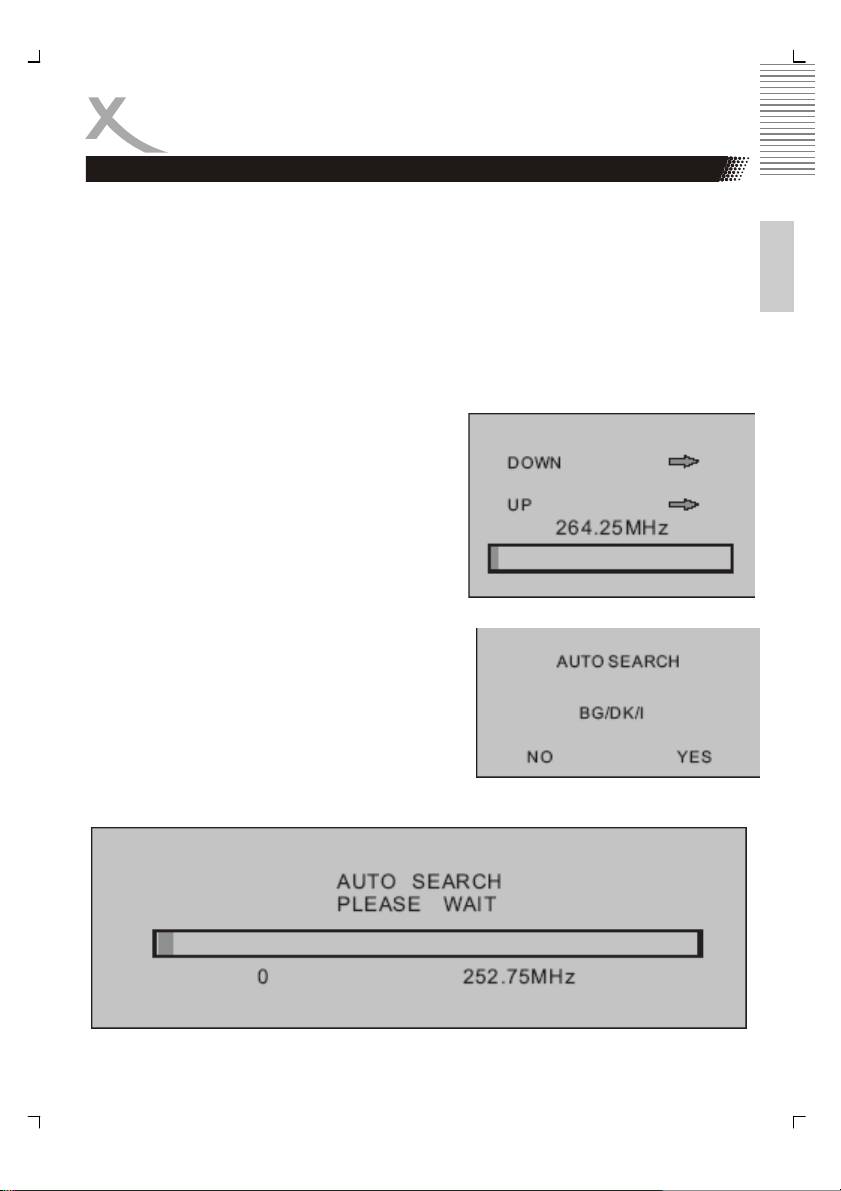
LCD Menü
TV-Menü
Feineinstellung (Fine Tune):
Sie können mit den Tasten VOL+ und VOL- die Frequenz fein einstellen, wenn der aktuelle
Deutsch
Kanal ein schwaches Signal aufweist. Bei Verwendung der Feineinstellungssteuerungen
wird AFC abgeschaltet.
Tauschen (SWAP):
Rufen Sie mit der Taste VOL+ dieses Menü auf; drücken Sie VOL+/-, um den Kanal auszu-
wählen, zu dem das Programm vom Menü “FROM” (Von) hinzugefügt werden soll, und dann
die Taste CH-, um zum Menü “TO” (Nach) zu wechseln. Wählen Sie mit der Taste VOL+/-
den Kanal aus, dessen Programm Sie sehen möchten, und bestätigen Sie die Eingabe mit
der Taste VOL+/-.
Manuelle Suche (Manual Search):
Drücken Sie die Taste VOL+ einmal bzw. zweimal,
um zwischen Aufwärts bzw. Abwärts auszuwählen.
Mit der Taste LCD MENU wird die manuelle Sen-
dersuche gestartet. Wenn die Suche abgeschlossen
ist, wird der erste gefundene Sender dem aktuellen
Kanal zugewiesen.
Automatische Suche (Auto Search ):
Drücken Sie die Taste VOL+ einmal. Wählen Sie mit
VOL+ oder VOL- den Modus DK/BG/I oder SECAM L
aus, und drücken Sie anschließend CH+ und CH-
zum Auswählen von „Ja“ oder „Nein“. Bestätigen Sie
Ihre Angabe mit der Taste LCD MENU. Die automati-
sche Sendersuche wird gestartet. Wenn die Suche
beendet ist - z. B. wenn 12 Sender gefunden wurden
-, werden diese den ersten (12) Kanälen zugewiesen.
17
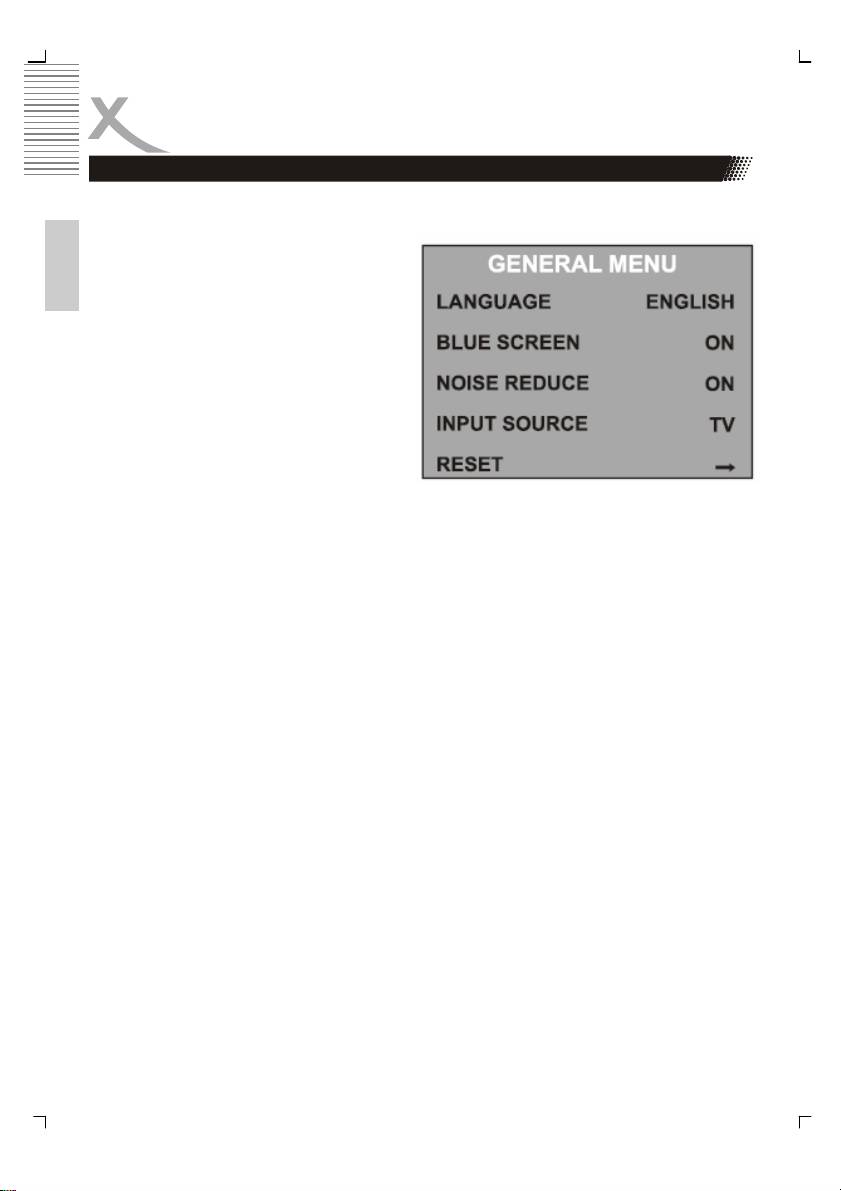
LCD Menü
Allgemeines-Menü
Drücken Sie die Taste LCD MENU erneut, wird das Menü GENERAL (Allgemein) aufgeru-
fen.
Sprache (Language)
Mit den Tasten VOL+ und VOL- können Sie
Deutsch
aus einer Reihe europäischer Sprachen
auswählen.
Blauer Bildschirm (Blue Screen)
Mit den Tasten VOL+ und VOL- aktivieren
Sie den blauen Bildschirm:
• ON (Ein) - der Bildschirm wird blau,
wenn kein Signal anliegt.
• OFF (Aus) - der blaue Bildschirm
wird abgeschaltet.
Rauschunterdrückung (Noise Reduce)
Mit den Tasten VOL+ und VOL- wird das Rauschunterdrückungssystem aktiviert:
• ON (Ein) - Reduzieren des Rauschens, wenn der Empfang schlecht ist
• OFF (Aus) - Verbessern der Bild- und Tonqualität, wenn der Empfang gut ist
Eingangsquelle (Input Source)
Mit den Tasten VOL+ und VOL- wählen Sie aus, welche Eingangsquelle verwendet werden
soll:
TV, SCART, PC-RGB, AV, S-Video, HDMI, DVB-T und DVD.
Zurücksetzen (Reset)
Drücken Sie die Taste VOL+, um das Gerät auf die Werkseinstellungen zurückzusetzen.
Alle Einstellungen aus den VIDEO-, PC- und AUDIO-Menüs und „Blue Screen“ (Blauer Bild-
schirm) aus dem Menü GENERAL (Allgemein) werden auf die Einstellungen zurückgesetzt,
die in dieser Bedienungsanleitung gezeigt werden.
18
Оглавление
- Sicherheitshinweise
- Inhaltsangabe
- Anschlüsse
- Bedienelemente
- VERBINDEN
- Fernbedienung
- LCD Menü
- Problembehandlung
- DVB-T Modus
- Problemlösung DVB-T
- DVD-Player
- DVD-Player SETUP
- Problemlösung DVD-Player
- Spezifikationen
- Safety Information
- Contents
- In the Box
- Connection
- Connecting Up
- Connection
- Remote Control
- LCD Menu
- Troubleshooting
- DVB-T Mode
- DVB-T Others
- Troubleshooting DVB-T
- DVD-Player
- DVD Player Setup
- Troubleshooting
- Specification
- CONTENU
- CARACTÉRISTIQUES
- CONNECTIQUE
- TÉLÉCOMMANDE
- FONCTIONNEMENT TV
- DÉPANNAGE TV
- MODE TNT
- DÉPANNAGE TNT
- FONCTIONNEMENT DVD
- DÉPANNAGE GÉNÉRAL
- SPÉCIFICATIONS
- Información de Seguridad
- CONTENIDO
- CONEXÍON
- CONECTAR
- CONTROL REMOTE
- EL MENÚ
- SOLUCION DE PROBLEMAS
- FUNCIONAMIENTO BÁSICO
- Problemas
- OPERACIÓN DEL DVD
- SETUP DEL DVD
- PROBLEMAS
- Specifications
- XORO by MAS Elektronic AG

